修复 PS4 上的橙光的 8 种方法
已发表: 2023-01-10
索尼的 PlayStation 游戏机彻底改造了视频游戏平台。 PlayStation 控制器特别引入了一系列令人惊叹的直观功能。 这些控制器基本上是具有振动反馈和模拟控制的游戏手柄,使在 PlayStation 上玩视频游戏非常逼真。 每个拥有控制器的 PlayStation 控制台游戏玩家都会知道控制器上闪烁的几种不同颜色的灯。 一种这样的闪烁颜色是 PS4 上的橙色灯。 如果您一直在您的主机上看到类似的颜色,那么我们今天关于 PS 橙色灯含义的指南将对您有很大帮助。 那么,让我们开始了解有关此橙光的所有信息、触发它的原因以及可以帮助您修复 PS4 上的橙光的不同方法。

内容
- 如何修复 PS4 上的橙光
- 方法 1:使用 Micro USB 数据线
- 方法 2:更换 PS4 控制器电池
- 方法 3:在启动时重新同步控制器
- 方法 4:重置 DS4 控制器
- 方法 5:重置 PS4 控制台
- 方法 6:重建 PS4 数据库
- 方法 7:以安全模式启动 PS4
- 方法 8:联系 PlayStation 支持
- PS 橙灯含义
如何修复 PS4 上的橙光
PS4 控制器上闪烁的颜色表示特定情况。 在这种情况下,稳定的橙色灯表示处于休息模式,而控制器上的脉冲橙色灯表示正在充电或未打开。 不管是什么原因,不止一次看到橙色灯可能不是一个好的迹象,因此需要修复。 因此,让我们按照下面给出的方法进行操作,并按照指示进行操作:
方法 1:使用 Micro USB 数据线
您尝试修复 PS4 橙色指示灯闪烁的第一种方法是使用微型 USB 数据线。 使用微型 USB 数据线将帮助您完全耗尽 PS4 的电量,这将关闭它并解决灯光问题。 请按照以下步骤修复橙色灯:
1. 按住控制台上的电源按钮10 秒钟以将其完全关闭。
2. 现在,从控制台背面拔下电源线。

3. 接下来,按住电源按钮数次以耗尽剩余电量以清除PS4的缓存。
4. 等待至少5 分钟,然后重新插上电线并使用micro-USB 数据线连接您的控制器。
5.重新启动控制台时,检查控制器上的橙色灯是否已固定。
方法 2:更换 PS4 控制器电池
控制器电池也在 PS4 关闭时亮起橙色灯时发挥重要作用。 控制器的电池有特定的使用寿命。 此寿命取决于控制器的使用。 随着时间的推移,电池会耗尽或耗尽。 看到橙色灯时,您需要做的就是更换新的 PS4 控制器电池。 如果更换控制器电池没有任何帮助,请继续下一个方法。
另请阅读:修复 PS4 错误代码 WS 37431 8
方法 3:在启动时重新同步控制器
有时,控制器与控制台的不正确同步也会导致 PS4 上出现橙色指示灯。 如果是这样,您必须在启动时重新同步您的控制器以避免看到橙灯。
1. 关闭您的PS4 控制台。
2. 现在,使用USB 数据线将您的控制器连接到控制台。

3. 接下来,按住PS 按钮以在启动时重新同步控制器。
4. 同时使用SHARE按钮,这是可选的。
方法 4:重置 DS4 控制器
如果您仍然想知道如何修复 PS4 上的橙色灯,那么重置 DualShock 4 控制器会派上用场。 重置有两种类型,硬重置会擦除所有保存的数据,让您的设备保持原始状态,软重置会解决设备问题,同时保持保存的数据完好无损。 对于 DS4 控制器,我们将按照以下说明执行软重置:
1. 导航到 DS4 控制器后面的重置按钮并按下它。

2. 现在,插入一根销钉以将复位按钮推入孔内。
3. 接下来,按住重置按钮约5 秒钟。
4. 最后,使用USB充电线将控制器插入PS4,检查橙灯问题是否已解决。
另请阅读:修复 PS4 黑屏死机的 7 种简单方法
方法 5:重置 PS4 控制台
解决 PS4 橙灯闪烁的另一个有效解决方案是重置 PS4 控制台。 简单重置 PlayStation 控制台有助于解决可能导致橙灯亮起的小问题。 让我们看看可帮助您重置控制台的步骤:
注意:执行控制台重置将删除所有已保存的存储数据。 在尝试此方法之前创建数据备份。
1. 打开PS4 设置菜单。
2. 现在,从选项列表中选择初始化。
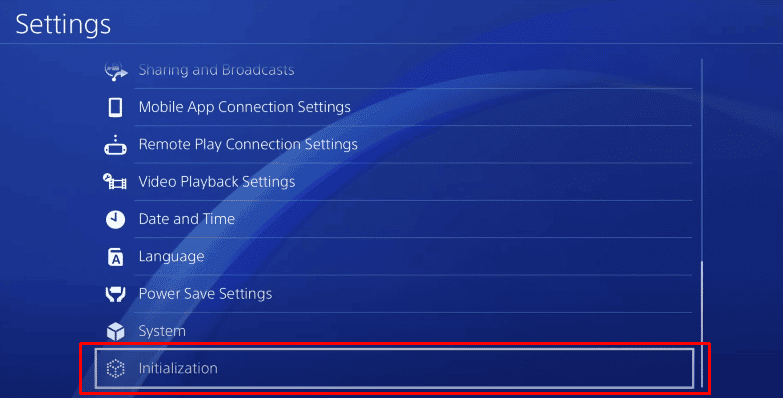
3. 接下来,选择初始化 PS4 。
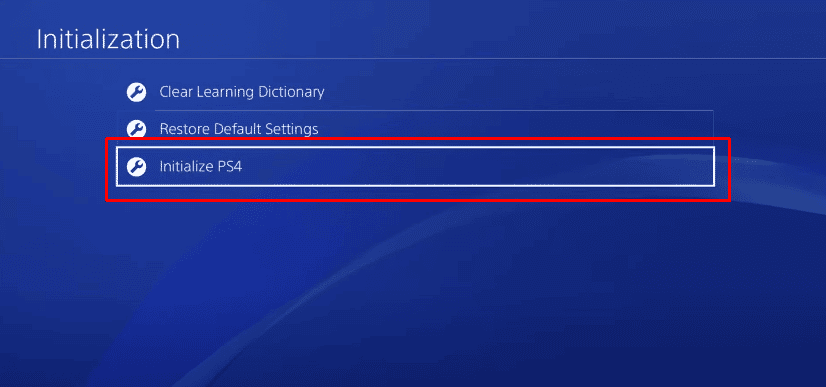

4. 在选择您想要初始化 PS4 的方式下,选择完全以完全删除系统存储数据。
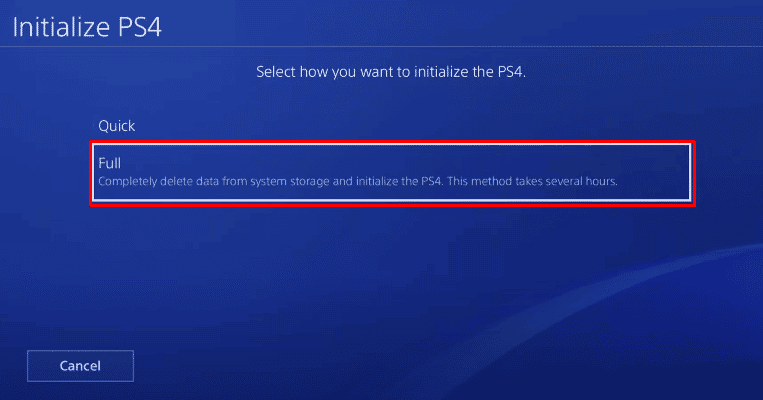
5. 在下一个窗口中选择初始化选项。
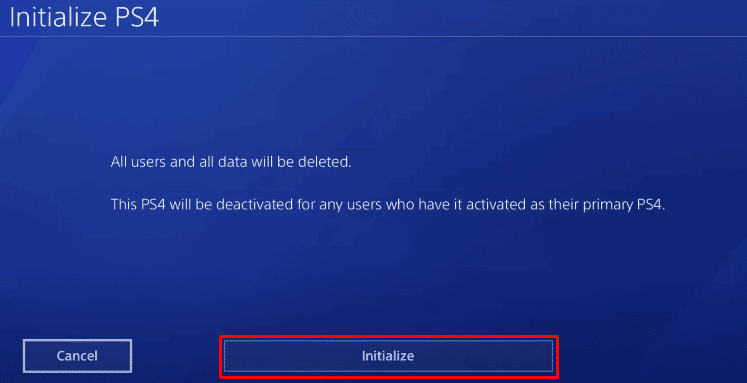
6. 最后,选择是开始初始化过程。
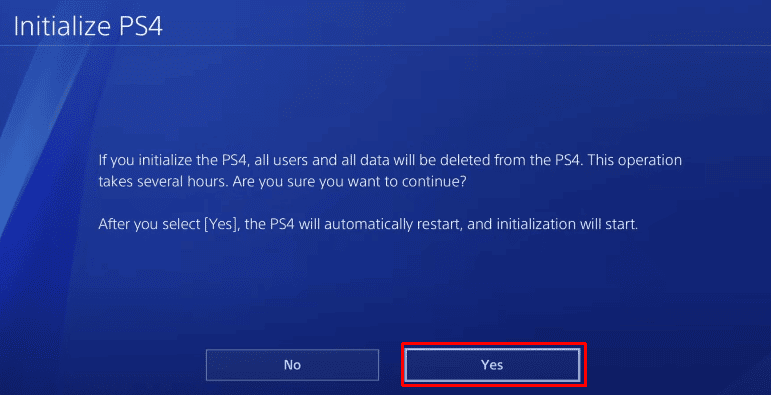
方法 6:重建 PS4 数据库
如果重置 PS4 控制台无法帮助修复关闭时 PS4 上的橙色灯,请尝试重建 PS4 数据库。 这是因为您的 PS4 上的数据已损坏,可以通过执行重建操作来修复。
1. 将DS4连接到USB 数据线,然后按PS 按钮进行配对。
2.现在,按住电源按钮进入安全模式。
3. 再次按住电源按钮并保持在第二声蜂鸣声上。
4. 接下来,按下控制器上的X 按钮。

1. 现在,在安全模式列表中选择重建数据库。
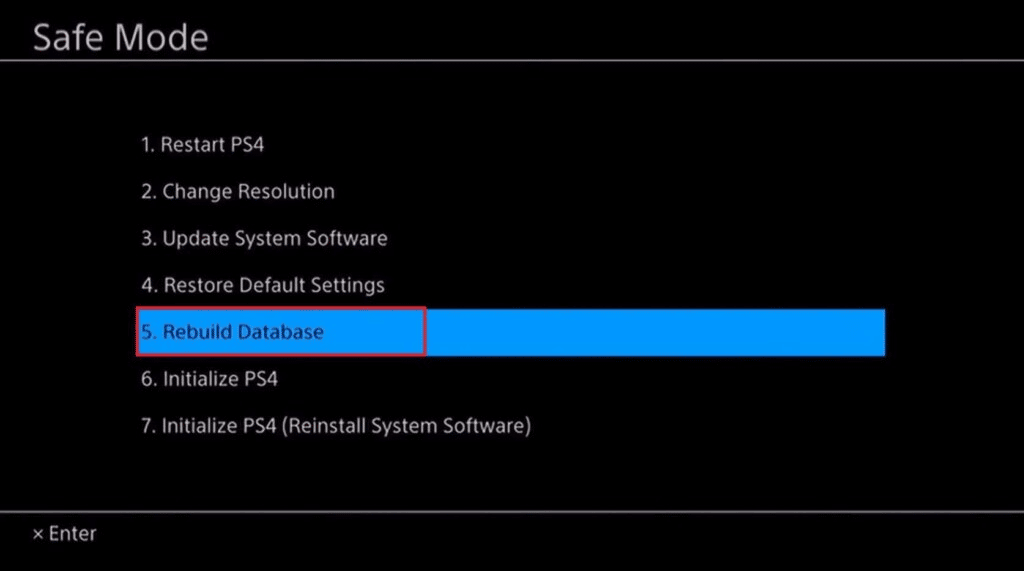
2. 现在,等待PS4 启动并重新连接,检查橙灯问题是否已解决。
另请阅读:修复 PS4 错误 CE 42555 1 期
方法 7:以安全模式启动 PS4
安全模式有助于修复控制器和控制台中的许多固件问题。 以安全模式启动 PS4 可以回答最常见的问题,即如何修复 PS4 上的橙灯。 请按照以下步骤以安全模式进入您的 PS4:
1. 关闭您的PS4 控制台。
2. 按住 DualShock 控制器上的重置按钮,直到听到两声哔声。

3. 现在,通过USB 数据线将 DualShock 控制器连接到计算机。
4. 最后,按PS 按钮将其打开。
上述步骤将使 PS4 返回安全模式并最终解决闪烁的橙灯问题。
方法 8:联系 PlayStation 支持
最后,如果上述方法均无法帮助您解决问题,请联系 PlayStation 支持人员修复 PS4 上的橙色灯。 PS4 控制器上闪烁的橙色灯可能是由于某些硬件问题造成的。 如果是这样,您必须联系专业人员或前往离您最近的索尼服务中心进行维修。
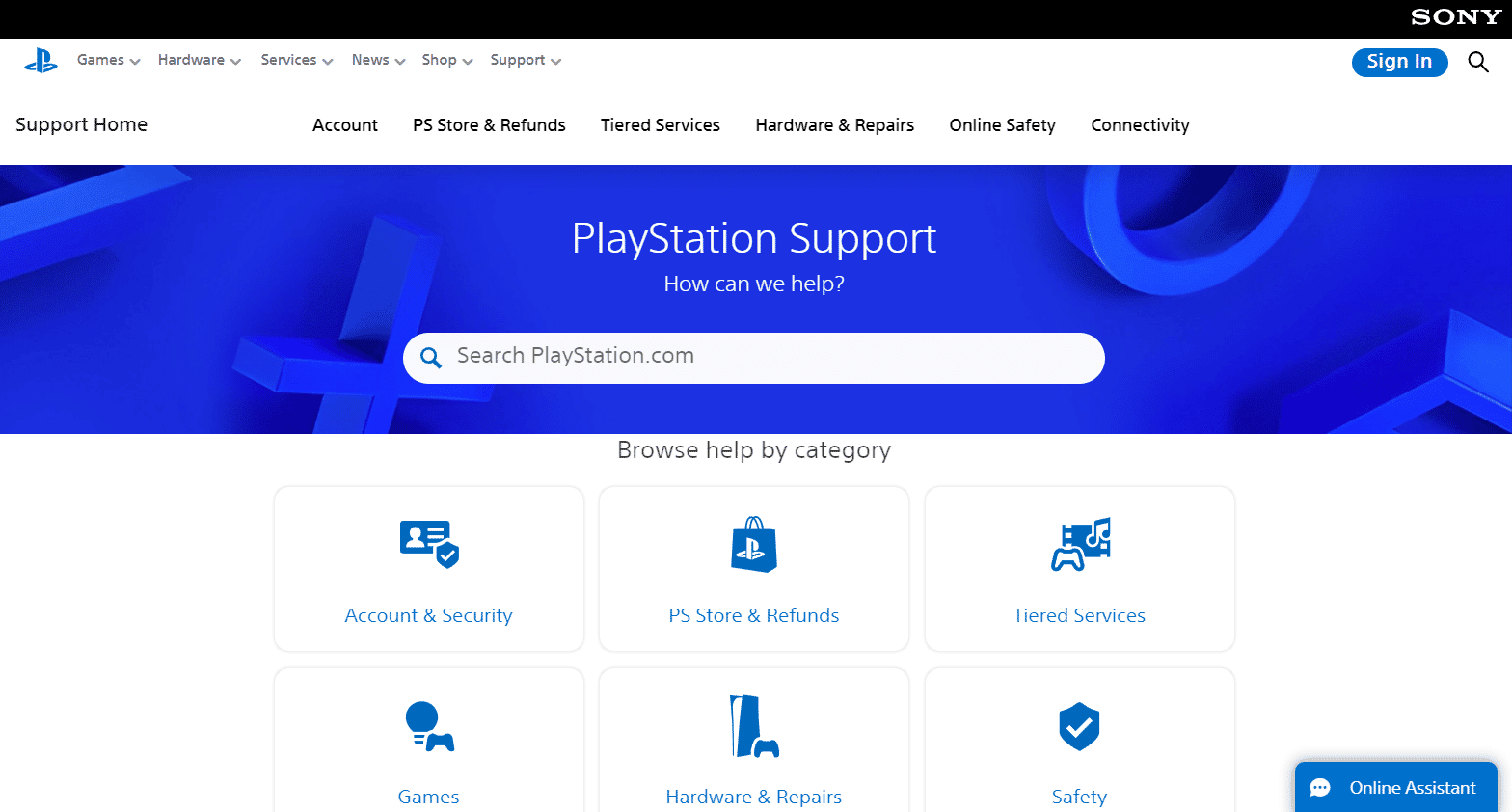
另请阅读:修复 PS4 WiFi 代理服务器错误
PS 橙灯含义
在 PlayStation 控制器上看到各种不同的颜色是很常见的。 每种颜色表示不同的关注点。 PS4 DualShock 控制器上的橙色灯表示控制器处于休息模式,不会连接到控制台。 您可能会看到橙色灯的另一个原因是连接问题导致控制器无法连接到控制台。 据了解,造成这种橙光现象的原因主要有以下几种:
- 连接到其他设备的 PS4 控制器。
- 连接 PS4 和控制器的 USB 电缆损坏。
- 布满灰尘的 USB 端口。
- 控制器的电池损坏或耗尽。
- 设备过时的系统软件。
- 与 PS4 控制器的同步问题。
常见问题 (FAQ)
Q1。 PS4 控制器在充电时应该是什么颜色?
答。 充电期间,您的 PS4 控制器应显示琥珀色和白色。 设备充满电后,灯条会完全熄灭。
Q2。 PS4 手柄充满电需要多长时间?
答。 PS4 手柄充满电大约需要2 小时。
Q3. 我可以使用三星充电器为我的 PS4 控制器充电吗?
答。 是的,您可以使用三星充电器为您的 PS4 控制器充电。
Q4. 为什么我的 PS4 是橙色的并且无法打开?
答。 如果您在 PS4 显示橙色时无法打开它,则表示您的 PlayStation 处于休息模式。
Q5. 当 PS4 呈橙色闪烁时,我可以拔掉它吗?
答。 在 PS4 呈橙色闪烁时拔下它可能会导致数据损坏或数据丢失。 这样做也可能会损坏您的系统,因此应该避免。
推荐的:
- 修复 Microsoft Outlook 错误 0x80040115 的 14 种方法
- 如何修复 PS5 闪烁的蓝灯
- 如何更改 PS4 上的家长控制
- 为什么 PS4 显示信用卡信息无效?
我们希望我们的 PS4 橙色灯指南有助于解答您对控制器中闪烁的灯、出现原因以及修复方法的所有疑问。 让我们知道哪一种方法帮助您解决了这个灯光问题。 另外,不要忘记在下面的评论部分留下您的疑问和建议。
